Otrzymaj bezpłatne skanowanie i sprawdź, czy twój komputer jest zainfekowany.
USUŃ TO TERAZAby korzystać z w pełni funkcjonalnego produktu, musisz kupić licencję na Combo Cleaner. Dostępny jest 7-dniowy bezpłatny okres próbny. Combo Cleaner jest własnością i jest zarządzane przez RCS LT, spółkę macierzystą PCRisk.
Paski narzędzi Conduit – jak wyeliminować przekierowania przeglądarki na search.conduit.com?
Czym jest Search.conduit.com?
Search.conduit.com to strona internetowa, która jest promowana przez różne paski narzędzi w przeglądarce, które są opracowane przez Conduit. Wiele stron internetowych i programistów używa zasilanego paska narzędzi Conduit, aby zarobić na przychodzącym ruchu sieciowym i wolnym oprogramowaniu. Usługa ta stała się bardzo popularna, ponieważ bardzo łatwo jest stworzyć pasek z logo stron internetowych i funkcjami niestandardowymi. Kiedy użytkownicy komputerów instalują jeden z pasków narzędzi z napędem Conduit na swoich przeglądarkach komputerowych, ich przeglądarka internetowa (Internet Explorer, Mozilla Firefox, Google Chrome), strona główna i domyślna wyszukiwarka zostają zmienione na search.conduit.com Ta strona internetowa wykorzystuje zmodyfikowaną wyszukiwarkę Google, która pokazuje uzasadnione organiczne wyniki wyszukiwania. Jeśli użytkownik kliknie na sponsorowany wynik Conduit, partnerzy Conduit dzielą swoje dochody z akcji.
Na swój własny sposób strona ta nie jest powiązana z malware, ani infekcjami wirusowymi. W większości przypadków przekierowanie do tej strony jest konsekwencją lekkomyślnej instalacji wolnego oprogramowania - większość deweloperów wolnego oprogramowania łączy swoje produkty z paskami narzędzi. Jeśli użytkownicy komputerów nieuważnie patrzą na każde okno instalacji oprogramowania, takie niechciane dodatki przeglądarki zostają zainstalowane na przeglądarkach internetowych, a następnie przekierowują oraz zmieniają domyślną wyszukiwarkę. Podczas, gdy search.conduit.com nie jest związany z infekcjami spyware lub wirusami, wyświetla fałszywe reklamy, które mogą prowadzić do instalacji dodatkowych niechcianych dodatków przeglądarki lub niechcianego oprogramowania. Ponadto kliknięcie na reklamy, które są wyświetlane na stronie głównej search.conduit.com mogą prowadzić do problemu ankiet i ochrony prywatności. Ponadto klikanie na paski narzędzi z napędem Conduit i wyświetlane oszukańcze oferty (aktualizacje sterowników, przyspieszenie komputera) mogą prowadzić do instalacji scareware.
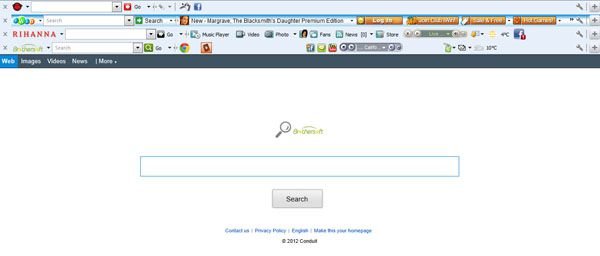
Przekierowania search.conduit.com są bezpośrednią konsekwencją instalacji paska narzędzi przeglądarki - to nie jest wirus, ani malware. Jeśli chętnie zainstalowałeś jeden z zasilanych pasków narzędzi i używasz skrótów sieci społecznych, radia lub innych akcesoriów, nie powinieneś wykonywać żadnych czynności wymienionych poniżej. Z drugiej strony, jeśli zainstalowałeś jeden z pasków narzędzi Conduit przez przypadek i chcesz wyeliminować przekierowania przeglądarki do search.conduit.com, możesz użyć dostarczonego przewodnika usuwania. Powinieneś instalować dodatki przeglądarek z ostrożnością. Spowalniają one Twoje przeglądarki internetowe, powodują problemy przekierowania i mogą doprowadzić do instalacji innego niechcianego oprogramowania. Powinieneś sprawdzić listę zainstalowanych plug-inów i zostawić tylko te, których używasz na co dzień.
Natychmiastowe automatyczne usunięcie malware:
Ręczne usuwanie zagrożenia może być długim i skomplikowanym procesem, który wymaga zaawansowanych umiejętności obsługi komputera. Combo Cleaner to profesjonalne narzędzie do automatycznego usuwania malware, które jest zalecane do pozbycia się złośliwego oprogramowania. Pobierz je, klikając poniższy przycisk:
POBIERZ Combo CleanerPobierając jakiekolwiek oprogramowanie wyszczególnione na tej stronie zgadzasz się z naszą Polityką prywatności oraz Regulaminem. Aby korzystać z w pełni funkcjonalnego produktu, musisz kupić licencję na Combo Cleaner. Dostępny jest 7-dniowy bezpłatny okres próbny. Combo Cleaner jest własnością i jest zarządzane przez RCS LT, spółkę macierzystą PCRisk.
Szybkie menu:
- Czym jest Search.conduit.com?
- KROK 1. Deinstalacja aplikacji Conduit Ltd. i powiązane wpisy przy użyciu Panelu sterowania.
- KROK 2. Usuwanie przekierowania Search.conduit.com z Internet Explorer.
- KROK 3. Usuwanie porywacza przeglądarki Search.conduit.com z Google Chrome.
- KROK 4. Usuwanie strony domowej i domyślnej wyszukiwarki Search.conduit.com z Mozilla Firefox.
- KROK 5. Usuwanie Search.conduit.com z Safari.
- KROK 6. Usuwanie złośliwych rozszerzeń z Microsoft Edge.
Usuwanie przekierowania search.conduit.com:
Użytkownicy Windows 10:

Kliknij prawym przyciskiem myszy w lewym dolnym rogu ekranu i w menu szybkiego dostępu wybierz Panel sterowania. W otwartym oknie wybierz Programy i funkcje.
Użytkownicy Windows 7:

Kliknij Start ("logo Windows" w lewym dolnym rogu pulpitu) i wybierz Panel sterowania. Zlokalizuj Programy i funkcje.
Użytkownicy macOS (OSX):

Kliknij Finder i w otwartym oknie wybierz Aplikacje. Przeciągnij aplikację z folderu Aplikacje do kosza (zlokalizowanego w Twoim Docku), a następnie kliknij prawym przyciskiem ikonę Kosza i wybierz Opróżnij kosz.
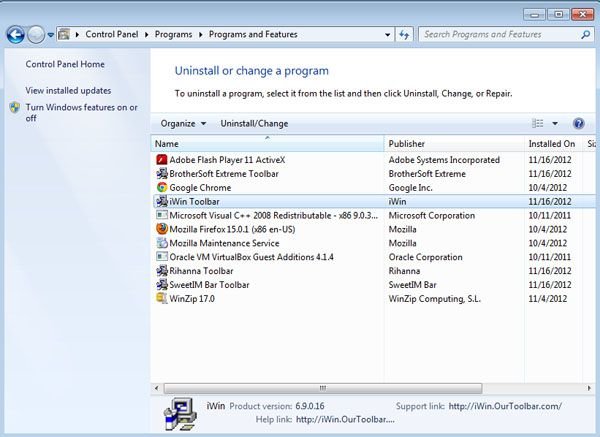
W oknie odinstalowywania programów spójrz na Conduit Ltd. i powiązane wpisy (lub inne potencjalnie niechciane aplikacje – w czasie testowania reklamy Surf Safely były dystrybuowane przez inne powiązane z wyświetlaniem reklam adware), wybierz ten wpis i kliknij przycisk "Odinstaluj" lub "Usuń".
Po odinstalowaniu paska (-ów) narzędzi Conduit przeskanuj swój komputer w poszukiwaniu wszelkich pozostałych niepożądanych składników lub możliwych infekcji malware. Zalecane oprogramowanie antyspyware.
POBIERZ narzędzie do usuwania złośliwego oprogramowania
Combo Cleaner sprawdza, czy twój komputer został zainfekowany. Aby korzystać z w pełni funkcjonalnego produktu, musisz kupić licencję na Combo Cleaner. Dostępny jest 7-dniowy bezpłatny okres próbny. Combo Cleaner jest własnością i jest zarządzane przez RCS LT, spółkę macierzystą PCRisk.
Usuwanie przekierowania Search.conduit.com z przeglądarek:
Film pokazujący jak usunąć potencjalnie niechcianego dodatki przeglądarki:
 Usuwanie złośliwych dodatków z Internet Explorer:
Usuwanie złośliwych dodatków z Internet Explorer:
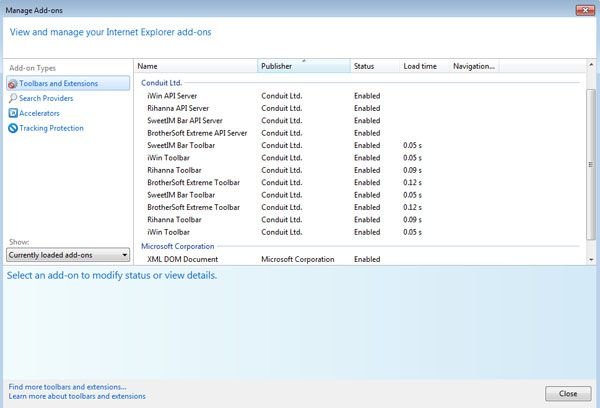
Kliknij na ikonę "koła zębatego" ![]() (w prawym górnym rogu przeglądarki Internet Explorer) wybierz "Zarządzanie dodatkami". Sprawdź Conduit Ltd. i powiązane wpisy. Przykłady: "iWin Toolbar, Rihanna Toolbar, SweetIM BAr Toolbar, BrotherSoft Extreme Toolbar" i wyłącz je. Aby zmienić stronę główną z search.conduit.com na preferowaną: kliknij na ikonę "koła zębatego"
(w prawym górnym rogu przeglądarki Internet Explorer) wybierz "Zarządzanie dodatkami". Sprawdź Conduit Ltd. i powiązane wpisy. Przykłady: "iWin Toolbar, Rihanna Toolbar, SweetIM BAr Toolbar, BrotherSoft Extreme Toolbar" i wyłącz je. Aby zmienić stronę główną z search.conduit.com na preferowaną: kliknij na ikonę "koła zębatego" ![]() (w prawym górnym rogu przeglądarki Internet Explorer) i wybierz "Opcje internetowe". W otwartym oknie usuń search.conduit.com i wprowadź preferowaną domenę, która otworzy się przy każdym uruchomieniu programu Internet Explorer.
(w prawym górnym rogu przeglądarki Internet Explorer) i wybierz "Opcje internetowe". W otwartym oknie usuń search.conduit.com i wprowadź preferowaną domenę, która otworzy się przy każdym uruchomieniu programu Internet Explorer.
Metoda opcjonalna:
Jeśli nadal występują problemy z usunięciem pasek narzędzi conduit, możesz zresetować ustawienia programu Internet Explorer do domyślnych.
Użytkownicy Windows XP: Kliknij Start i kliknij Uruchom. W otwartym oknie wpisz inetcpl.cpl. W otwartym oknie kliknij na zakładkę Zaawansowane, a następnie kliknij Reset.

Użytkownicy Windows Vista i Windows 7: Kliknij logo systemu Windows, w polu wyszukiwania wpisz inetcpl.cpl i kliknij enter. W otwartym oknie kliknij na zakładkę Zaawansowane, a następnie kliknij Reset.

Użytkownicy Windows 8: Otwórz Internet Explorer i kliknij ikonę koła zębatego. Wybierz Opcje internetowe.

W otwartym oknie wybierz zakładkę Zaawansowane.

Kliknij przycisk Reset.

Potwierdź, że chcesz przywrócić ustawienia domyślne przeglądarki Internet Explorer, klikając przycisk Reset.

 Usuwanie złośliwych rozszerzeń z Google Chrome:
Usuwanie złośliwych rozszerzeń z Google Chrome:
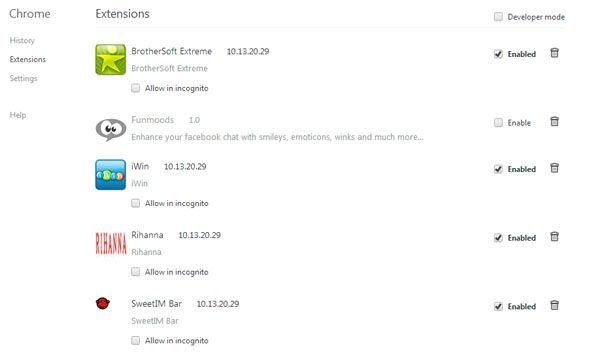
Kliknij na ikonę menu Chrome ![]() (w prawym górnym rogu przeglądarki Google Chrome) wybierz opcję "Narzędzia" i kliknij na "Rozszerzenia". Znajdź rozszerzenia powiązane z Conduit. Przykłady: "BrotherSoft Extreme, iWin, Rihanna, SweetIM Bar itp." Wybierz te wpisy i kliknij ikonę kosza. Aby zmienić stronę główną z search.conduit.com na preferowaną przez Ciebie - kliknij na ikonę menu Chrome
(w prawym górnym rogu przeglądarki Google Chrome) wybierz opcję "Narzędzia" i kliknij na "Rozszerzenia". Znajdź rozszerzenia powiązane z Conduit. Przykłady: "BrotherSoft Extreme, iWin, Rihanna, SweetIM Bar itp." Wybierz te wpisy i kliknij ikonę kosza. Aby zmienić stronę główną z search.conduit.com na preferowaną przez Ciebie - kliknij na ikonę menu Chrome ![]() (w prawym górnym rogu przeglądarki Google Chrome). Wybierz "Ustawienia". W sekcji "Na starcie" kliknij "ustaw strony", umieść kursor myszy nad search.conduit.com i kliknij symbol x. Teraz możesz dodać preferowaną stronę jako stronę główną.
(w prawym górnym rogu przeglądarki Google Chrome). Wybierz "Ustawienia". W sekcji "Na starcie" kliknij "ustaw strony", umieść kursor myszy nad search.conduit.com i kliknij symbol x. Teraz możesz dodać preferowaną stronę jako stronę główną.
Metoda opcjonalna:
Jeśli nadal masz problem z usunięciem pasek narzędzi conduit, przywróć ustawienia swojej przeglądarki Google Chrome. Kliknij ikonę menu Chrome ![]() (w prawym górnym rogu Google Chrome) i wybierz Ustawienia. Przewiń w dół do dołu ekranu. Kliknij link Zaawansowane….
(w prawym górnym rogu Google Chrome) i wybierz Ustawienia. Przewiń w dół do dołu ekranu. Kliknij link Zaawansowane….

Po przewinięciu do dołu ekranu, kliknij przycisk Resetuj (Przywróć ustawienia do wartości domyślnych).

W otwartym oknie potwierdź, że chcesz przywrócić ustawienia Google Chrome do wartości domyślnych klikając przycisk Resetuj.

 Usuwanie złośliwych wtyczek z Mozilla Firefox:
Usuwanie złośliwych wtyczek z Mozilla Firefox:
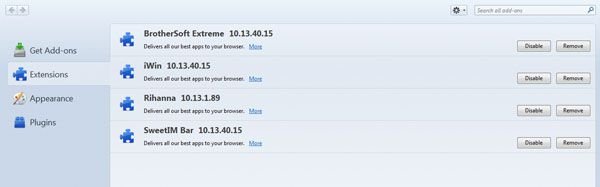
Kliknij menu Firefox ![]() (w prawym górnym rogu okna głównego) wybierz "Dodatki". Kliknij na „Rozszerzenia" i wyłącz dodatki związane z Conduit Ltd. Przykłady: " iWin, Rihanna, SweetIM Bar, BrotherSoft Extreme itp.". Aby zresetować swoją stroną główną kliknij "Narzędzia", a następnie wybierz "Opcje". W otwartym oknie usuń search.conduit.com i wprowadź preferowaną domenę.
(w prawym górnym rogu okna głównego) wybierz "Dodatki". Kliknij na „Rozszerzenia" i wyłącz dodatki związane z Conduit Ltd. Przykłady: " iWin, Rihanna, SweetIM Bar, BrotherSoft Extreme itp.". Aby zresetować swoją stroną główną kliknij "Narzędzia", a następnie wybierz "Opcje". W otwartym oknie usuń search.conduit.com i wprowadź preferowaną domenę.
Metoda opcjonalna:
Użytkownicy komputerów, którzy mają problemy z usunięciem pasek narzędzi conduit, mogą zresetować ustawienia Mozilla Firefox do domyślnych.
Otwórz Mozilla Firefox i w prawym górnym rogu okna głównego kliknij menu Firefox ![]() . W otworzonym menu kliknij na ikonę Otwórz Menu Pomoc
. W otworzonym menu kliknij na ikonę Otwórz Menu Pomoc![]() .
.

Wybierz Informacje dotyczące rozwiązywania problemów.

W otwartym oknie kliknij na przycisk Reset Firefox.

W otwartym oknie potwierdź, że chcesz zresetować ustawienia Mozilla Firefox do domyślnych klikając przycisk Reset.

 Usuwanie złośliwych rozszerzeń z Safari:
Usuwanie złośliwych rozszerzeń z Safari:

Upewnij się, że Twoja przeglądarka Safari jest aktywna, kliknij menu Safari i wybierz Preferencje....

W otwartym oknie preferencji wybierz zakładkę Rozszerzenia. Zlokalizuj wszelkie ostatnio zainstalowane podejrzane rozszerzenia i odinstaluj je.

W oknie preferencji wybierz zakładkę Ogólne i upewnij się, że Twoja strona domowa jest ustawiona na preferowany URL. Jeżeli jest zmieniona na porywacz przeglądarki, zmień to.

W oknie preferencji wybierz zakładkę Szukaj i upewnij się, że wybrana jest Twoja preferowana wyszukiwarka.
Metoda opcjonalna:
Upewnij się, że Twoja przeglądarka Safari jest aktywna i kliknij menu Safari. Z rozwijanego menu wybierz Wyczyść historię i dane witryn...

W otwartym oknie wybierz całą historię i kliknij przycisk wyczyść historię.

 Usuwanie złośliwych rozszerzeń z Microsoft Edge:
Usuwanie złośliwych rozszerzeń z Microsoft Edge:

Kliknij ikonę menu Edge ![]() (w prawym górnym rogu Microsoft Edge) i wybierz "Rozszerzenia". Znajdź wszelkie ostatnio zainstalowane podejrzane dodatki przeglądarki i usuń je.
(w prawym górnym rogu Microsoft Edge) i wybierz "Rozszerzenia". Znajdź wszelkie ostatnio zainstalowane podejrzane dodatki przeglądarki i usuń je.
Zmień ustawienia strony domowej i nowej zakładki:

Kliknij ikonę menu Edge ![]() (w prawym górnym rogu Microsoft Edge) i wybierz „Ustawienia". W sekcji "Po uruchomieniu" poszukaj nazwy porywacza przeglądarki i kliknij "Wyłącz".
(w prawym górnym rogu Microsoft Edge) i wybierz „Ustawienia". W sekcji "Po uruchomieniu" poszukaj nazwy porywacza przeglądarki i kliknij "Wyłącz".
Zmień swoją domyślną wyszukiwarkę internetową:

Aby zmienić swoją domyślną wyszukiwarkę w Microsoft Edge: Kliknij ikonę menu Edge ![]() (w prawym górnym rogu Microsoft Edge), wybierz "Prywatność i usługi", przewiń w dół strony i wybierz "Pasek adresu". W sekcji "Wyszukiwarki używane w pasku adresu" poszukaj nazwy niechcianej wyszukiwarki internetowej, a po jej zlokalizowaniu kliknij przycisk "Wyłącz" obok niej. Możesz też kliknąć "Zarządzanie wyszukiwarkami". W otwartym menu poszukaj niechcianej wyszukiwarki internetowej. Kliknij ikonę puzzli
(w prawym górnym rogu Microsoft Edge), wybierz "Prywatność i usługi", przewiń w dół strony i wybierz "Pasek adresu". W sekcji "Wyszukiwarki używane w pasku adresu" poszukaj nazwy niechcianej wyszukiwarki internetowej, a po jej zlokalizowaniu kliknij przycisk "Wyłącz" obok niej. Możesz też kliknąć "Zarządzanie wyszukiwarkami". W otwartym menu poszukaj niechcianej wyszukiwarki internetowej. Kliknij ikonę puzzli ![]() obok niej i wybierz "Wyłącz".
obok niej i wybierz "Wyłącz".
Metoda opcjonalna:
Jeśli nadal masz problemy z usunięciem pasek narzędzi conduit, przywróć ustawienia przeglądarki Microsoft Edge. Kliknij ikonę menu Edge ![]() (w prawym górnym rogu Microsoft Edge) i wybierz Ustawienia.
(w prawym górnym rogu Microsoft Edge) i wybierz Ustawienia.

W otwartym menu ustawień wybierz Przywróć ustawienia.

Wybierz Przywróć ustawienia do ich wartości domyślnych. W otwartym oknie potwierdź, że chcesz przywrócić ustawienia Microsoft Edge do domyślnych, klikając przycisk Przywróć.

- Jeśli to nie pomogło, postępuj zgodnie z tymi alternatywnymi instrukcjami wyjaśniającymi, jak przywrócić przeglądarkę Microsoft Edge..
Podsumowanie:

Porywacz przeglądarki to takiego typu adware, które zmienia ustawienia przeglądarki internetowej użytkownika poprzez zmianę strony domowej i domyślnej wyszukiwarki na pewną domyślną niechcianą stronę internetową. Najczęściej tego typu adware infiltruje system operacyjny użytkownika poprzez pobrania bezpłatnego oprogramowania. Jeśli twoje pobieranie jest zarządzane przez klienta pobierania, należy zrezygnować z instalacji reklamowanych pasków narzędzi lub aplikacji, które chcą zmienić twoją stronę domową i domyślną wyszukiwarkę internetową.
Pomoc usuwania:
Jeśli masz problemy podczas próby usunięcia pasek narzędzi conduit ze swoich przeglądarek internetowych, powinieneś zwrócić się o pomoc na naszym forum usuwania malware.
Opublikuj komentarz:
Jeśli masz dodatkowe informacje na temat pasek narzędzi conduit lub jego usunięcia, prosimy podziel się swoją wiedzą w sekcji komentarzy poniżej.
Źródło: https://www.pcrisk.com/removal-guides/6900-remove-search-conduit-com-redirect
Udostępnij:

Tomas Meskauskas
Ekspert ds. bezpieczeństwa, profesjonalny analityk złośliwego oprogramowania
Jestem pasjonatem bezpieczeństwa komputerowego i technologii. Posiadam ponad 10-letnie doświadczenie w różnych firmach zajmujących się rozwiązywaniem problemów technicznych i bezpieczeństwem Internetu. Od 2010 roku pracuję jako autor i redaktor Pcrisk. Śledź mnie na Twitter i LinkedIn, aby być na bieżąco z najnowszymi zagrożeniami bezpieczeństwa online.
Portal bezpieczeństwa PCrisk jest prowadzony przez firmę RCS LT.
Połączone siły badaczy bezpieczeństwa pomagają edukować użytkowników komputerów na temat najnowszych zagrożeń bezpieczeństwa w Internecie. Więcej informacji o firmie RCS LT.
Nasze poradniki usuwania malware są bezpłatne. Jednak, jeśli chciałbyś nas wspomóc, prosimy o przesłanie nam dotacji.
Przekaż darowiznęPortal bezpieczeństwa PCrisk jest prowadzony przez firmę RCS LT.
Połączone siły badaczy bezpieczeństwa pomagają edukować użytkowników komputerów na temat najnowszych zagrożeń bezpieczeństwa w Internecie. Więcej informacji o firmie RCS LT.
Nasze poradniki usuwania malware są bezpłatne. Jednak, jeśli chciałbyś nas wspomóc, prosimy o przesłanie nam dotacji.
Przekaż darowiznę
▼ Pokaż dyskusję